Kaip apsaugoti „Word“ dokumento dalis nuo redagavimo
„Microsoft“ Biuras Microsoft Word Žodis / / January 25, 2021
Paskutinį kartą atnaujinta
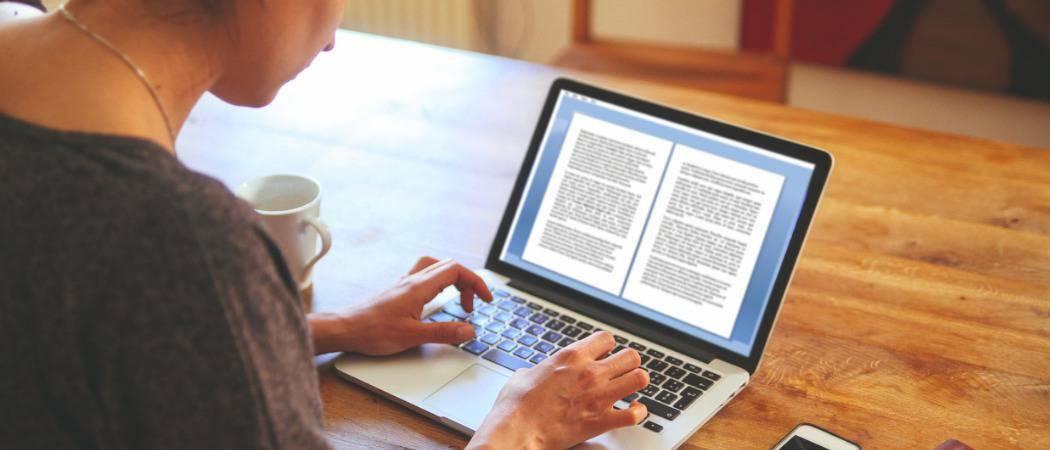
Jei neišsaugosite „Word“ dokumento kaip tik skaitomą, kiekvienas, turintis failo kopiją, gali jį redaguoti. Taip pat daugeliu atvejų gana lengva apeiti tik skaitymo apsaugą faile. Tai apsunkina dokumento apsaugą nuo nereikalingų pakeitimų, nebent nuspręsite pakeisti formatą ir išsaugokite jį kaip PDF.
Tačiau tai apriboja bet kokius viso dokumento pakeitimus. Laimei, „Microsoft Word“ yra papildomi valdikliai, leidžiantys apsaugoti „Word“ dokumento dalis nuo redagavimo.
Galite apriboti pakeitimus apribodami galimas formatavimo parinktis arba sritis, kurias galima redaguoti. Jei esate dalis „Windows“ domenas, taip pat galite naudoti teisių valdymo paslaugą (RMS) norėdami apriboti dokumentų redagavimą, atsižvelgdami į savo vartotojo abonementą. Norėdami apsaugoti „Word“ dokumento dalis nuo redagavimo, atlikite šiuos veiksmus.
Apribokite „Word“ dokumentų redagavimą formatuodami stilių
Jei norite leisti keisti „Word“ dokumentą, bet apriboti naudojamo formatavimo tipą (pavyzdžiui, norint išlaikyti nustatytą stilių), galite tai padaryti naudodami
Norėdami jį pasiekti, atidarykite „Word“ dokumentą. Iš juostos juostos paspauskite Peržiūra> Apriboti redagavimą. Dešinėje atsiras meniu skydelis.
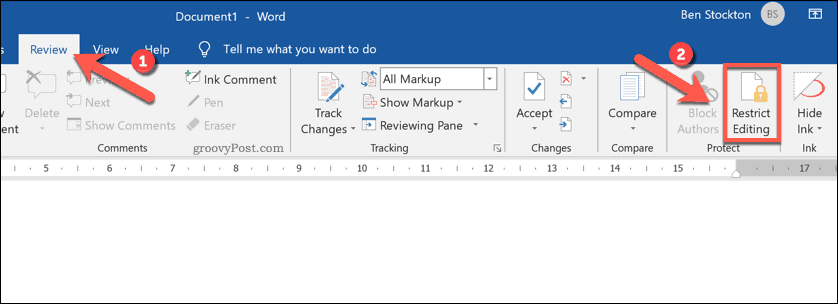
Norėdami apriboti tam tikrų formatavimo stilių naudojimą, pasirinkite Apribokite formatavimą pasirinkdami stilius žymės langelį, tada paspauskite Nustatymai variantas.
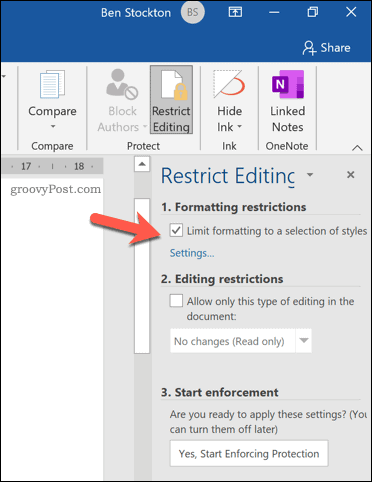
Meniu pasirinkite stilius, kuriuos norite leisti savo dokumente. Jei norite naudoti „Word“ rekomenduojamą minimalų variantą (galimi tik pagrindiniai stiliai), paspauskite Rekomenduojamas minimumas. Arba paspauskite Nė vienas arba Viskas norėdami pažymėti visus elementus arba panaikinti jų žymėjimą.
Kai būsite patenkinti pasirinktomis formatavimo parinktimis, paspauskite Gerai norėdami išsaugoti nustatymus.
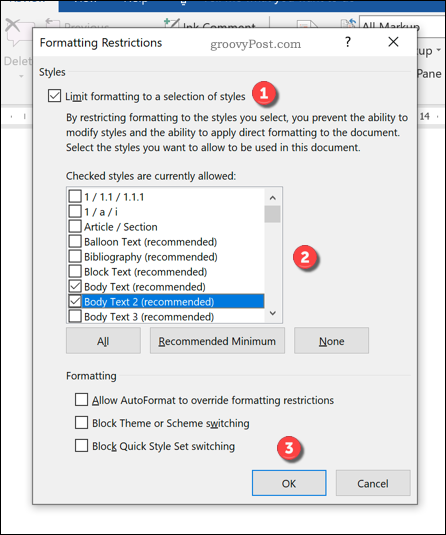
Formatavimo nustatymai bus taikomi, kai tik atliksite pakeitimą. Norėdami tai padaryti, paspauskite Taip, pradėkite vykdyti apsaugą variantą.
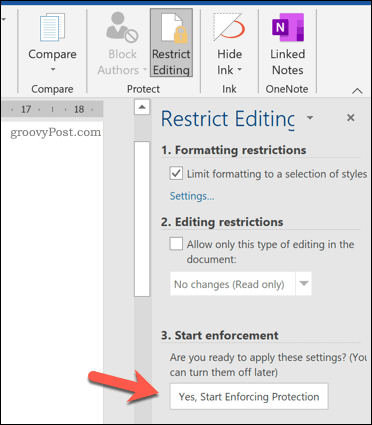
Viduje konors Pradėkite vykdyti apsaugą langelyje pateikite valdymo slaptažodį. Tai neleis vartotojams be slaptažodžio išjungti apsaugos. Tačiau, kaip dokumentas nėra užšifruotas, šiuos apribojimus galima lengvai apeiti.
Arba pasirinkite Vartotojo autentifikavimas, tik įgaliotiems „Windows“ domeno vartotojams leidžiama pašalinti slaptažodį. Dokumentas bus užšifruotas, tačiau šis pasirinkimas galimas tik įmonių ar švietimo vartotojams, naudojantiems teisių valdymo paslaugą (RMS).
Paspauskite Gerai kad išsaugotumėte pasirinkimą.
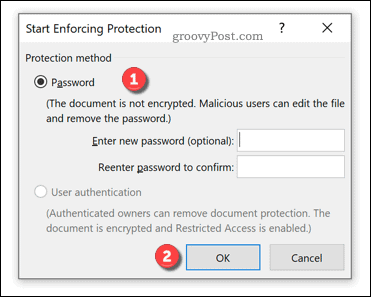
Išsaugojus, dokumente bus galima naudoti tik pasirinktas formatavimo parinktis. Negalėsite naudoti kitų formatavimo parinkčių, jei neišjungsite vykdymo ir negrąžinsite dokumento normalios būsenos.
Apribokite „Word“ dokumentų redagavimą pasirinkdami
Jei norite apriboti dokumento pakeitimus tam tikromis sritimis (pvz., Atskiromis pastraipomis ar eilutėmis), taip pat galite tai padaryti naudodami Apriboti redagavimą Meniu.
Pirmiausia atidarykite dokumentą ir paspauskite Peržiūra> Apriboti redagavimą. Dešinėje esančiame meniu skydelyje spustelėkite Leisti dokumente redaguoti tik tokio tipo žymės langelį, tada pažymėkite Jokių pakeitimų (tik skaitoma) variantą.
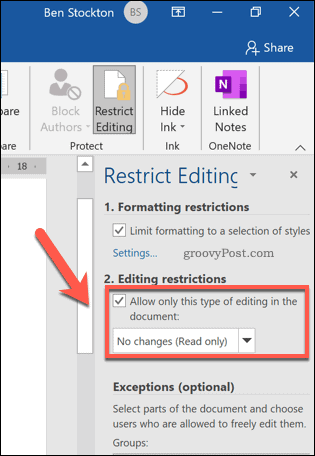
Tai neleis redaguoti sričių, kurioms netaikomos išimtys. Norėdami pridėti išimtį, pasirinkite dokumento sritį (nuo vieno žodžio iki visos pastraipos ar puslapio), tada paspauskite Visi žymimasis laukelis, pateiktas po Išimtys (neprivaloma) Kategorija.
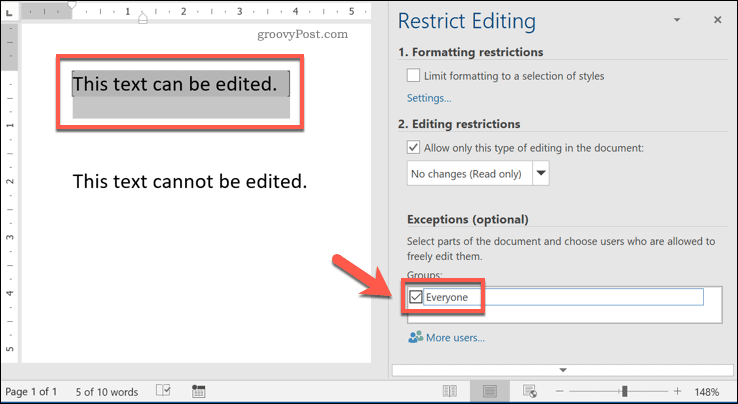
Tai leis visiems, turintiems prieigą prie failo, galimybę redaguoti tą jūsų dokumento skiltį. Jei norite vietoje to pridėti griežtesnius apribojimus (pavyzdžiui, leisti redaguoti skiltį tik atskiriems vartotojams), pasirinkite turinį ir paspauskite Daugiau vartotojų variantą.
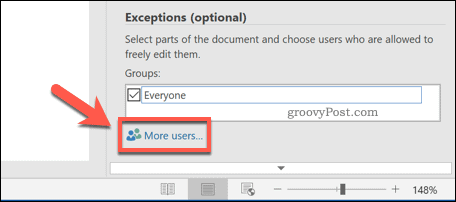
Iššokančiajame lange Pridėti vartotojų meniu pridėkite vietinių „Windows“ vartotojų ar „Windows“ domeno vartotojų abonementų vartotojo vardus. Paspauskite Gerai kad išsaugotumėte savo pasirinkimą.
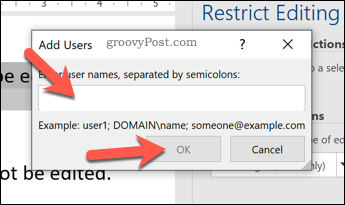
Pasirinkę turinį, spustelėkite žymimąjį laukelį šalia vartotojo vardo, matomo Asmenys skyrius. Tik tas vartotojas galės atlikti pakeitimus. Įsitikinkite, kad Visi žymimasis laukelis yra išjungtas, jei norite, kad taip būtų.
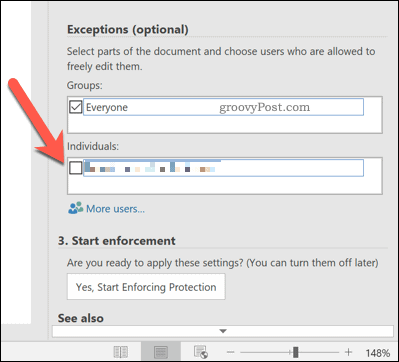
Norėdami patvirtinti apribojimus, paspauskite Taip, pradėkite vykdyti apsaugą mygtuką.
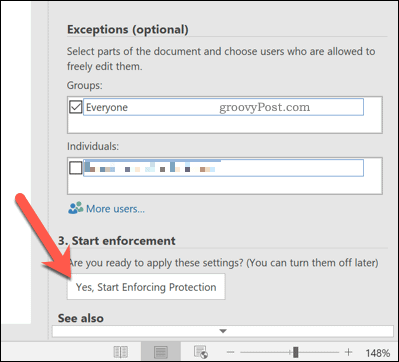
Viduje konors Pradėkite vykdyti apsaugą langelyje pateikite valdymo slaptažodį arba pasirinkite Vartotojo autentifikavimas suteikti valdymą įgaliotiems domeno vartotojams. Paspauskite Gerai išsaugoti.
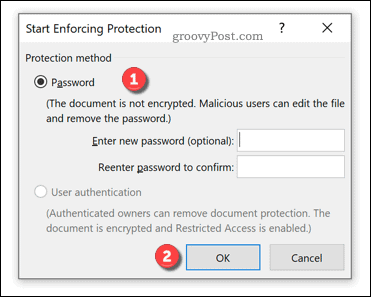
Išsaugojus, redagavimą palaikys tik pasirinktos dokumento sritys (dokumente pažymėta pilka spalva). Jei nenurodyta kitaip, pakeitimus tuose skyriuose galės atlikti tik vartotojai, turintys prieigą prie failo.
Teisių valdymo paslaugos (RMS) naudojimas norint apriboti „Word“ dokumentų pakeitimus
Teisių valdymo tarnyba (RMS) „Windows“ padeda užkirsti kelią pašaliniams vartotojams peržiūrėti, redaguoti ar spausdinti tam tikrus dokumentus. Šio tipo apsauga galima tik „Windows“ domeno vartotojams, pvz., Universiteto ar verslo vartotojams.
Turėsite kalbėti tinklo administratoriumi, kad patvirtintumėte, jog jūsų tinkle įgalinta RMS. Jums taip pat reikės pakankamos vartotojo prieigos, kad tokiu būdu apribotumėte dokumentų redagavimą.
Jei esate „Windows“ domene su RMS palaikymu ir prieiga, atidarykite „Word“ dokumentą. Iš juostos juostos paspauskite Failas> Informacija.
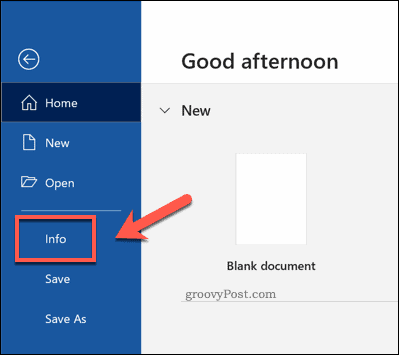
Meniu paspauskite Apsaugoti dokumentą> Apriboti prieigą> Ribota prieiga ir įgalinti Apriboti leidimą naudoti šį dokumentą žymimasis laukelis įgalintas. Priešingu atveju paspauskite Prisijunkite prie teisių valdymo serverių ir gaukite šablonų prisijungti prie tinkamo jūsų domeno autentifikavimo serverio.
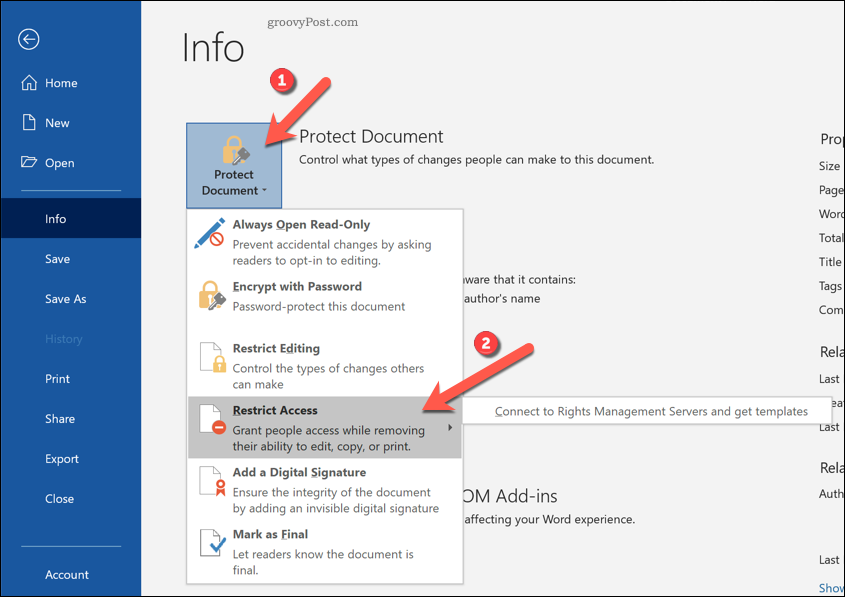
Paraginti pridėkite kitų vartotojų el. Pašto adresus, kad suteiktumėte jiems tinkamą prieigą prie jūsų dokumento. Tai suteikia tiems vartotojams prieigą prie failo, pasirinkdami Perskaityk arba Keisti suteikti jiems skaitymo ar rašymo prieigą. Paspauskite Geraikad išsaugotumėte pakeitimus.
Nustačius, tik tie vartotojai turės prieigą peržiūrėti arba redaguoti dokumentą. Prieiga taip pat ribojama tik įgaliotiems domeno vartotojams.
„Office“ dokumentų apsauga
Apsaugodami „Word“ dokumento dalis nuo redagavimo, galite sukurti įvairesnių tipų dokumentus. Pavyzdžiui, galite apriboti kai kurias skiltis nuo pakeitimų paverskite „Word“ dokumentą užpildoma forma kad vartotojai gali užpildyti ir grįžti. Kitus „Office“ dokumentus galima apsaugoti panašiais būdais ir galimybė užšifruoti „OneNote“ bloknotus ir apsaugoti atskirus puslapius bei skyrius.
Jei eksportuosite „Word“ dokumentą į kitą formatą, vis tiek galėsite apsaugoti failą nuo pakeitimų. Jei nuspręsite pridėti slaptažodžių prie PDF failų, pavyzdžiui, galite apriboti, kas turi prieigą prie failo, apsaugodamas jį nuo nereikalingų rodinių.



